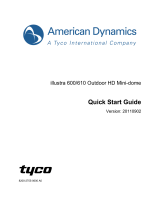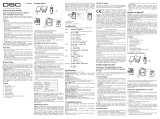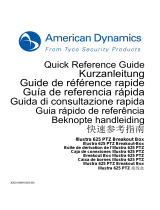La página se está cargando...

Administración de software de video y control de acceso
INTEVO Compacto LTE (Modelo INTEVO-LTE-2TB)
No disponible para su venta en América del Norte
INTEVO Compacto (Modelo INTEVO-CMP-2TB)
INTEVO Avanzado (Modelo INTEVO-ADV-4TB)
Guía rápida de utilización
Modelos LTE, Compacto y Avanzado
DN2055-1807 v2.0
KANTECH

2
Contenido
Derechos de autor 3
Aviso de uso 3
Garantía 3
Importante 3
Instrucciones de seguridad 4
Servicio técnico 5
Especificaciones técnicas 7
Guía rápida de utilización 8
¿Qué hay en la caja? 8
Instalación 8
Instalación en escritorio 8
Instalación con montaje en la pared 8
Instalación con montaje en bastidor (no incluido) 8
Conexiones 9
Configuración para el primer encendido 13
Nombres de usuario y contraseñas 13
Pasos a seguir para el acceso local 14
Pasos a seguir para el acceso remoto: 14
Cómo activar los canales de la cámara IP en INTEVO con las cámaras IP Illustra 15
Cómo activar los canales de la cámara IP en INTEVO con una licencia INTEVO-
IPCAM01 16
Actualización automática 17
© 2018 Tyco Security Products. All rights reserved.

Derechos de autor
De acuerdo con las leyes referentes a los derechos de autor, no está permitido
copiar, fotocopiar, reproducir, traducir o reducir a cualquier medio electrónico o
formato de lectura electrónica el contenido del presente manual, de manera
completa o parcial, sin el consentimiento previo por escrito de Tyco Security
Products.© 2018 y sus respectivas sociedades. Todos los derechos reservados.
Aviso de uso
Lea detenidamente este manual antes de utilizar el producto. Es necesario seguir todos los
requisitos antes de su uso.
l Nos reservamos el derecho de efectuar modificaciones en el producto y los
manuales sin previo aviso.
l Guarde este documento para futuras consultas.
l El producto solo es apto para su uso en espacios interiores.
l Mantenga el producto y demás accesorios en un ambiente seco.
l No nos hacemos responsables de los daños sufridos por el uso incorrecto.
l El Instalador informará al USUARIO acerca de TODAS LAS INSTRUCCIONES DE
SEGURIDAD que deben cumplirse al usar el equipo.
Garantía
l Los modelos Avanzado y Compacto ofrecen un período de garantía de 3 años a
partir de la fecha de instalación.
l El modelo Compacto LTE ofrece un período de garantía de 12 meses a partir de la
fecha de instalación.
Importante
l Este dispositivo INTEVO está diseñado para su uso e instalación en un ambiente
con un grado máximo de contaminación de2 y una categoría de sobretensión II
LUGARES NO PELIGROSOS, únicamente en interiores. El equipo es fijo o
CONECTADO CON CABLE o en ESCRITORIO y se recomienda que la instalación la
realicen únicamente personas de servicio técnico.
l No hay INTERRUPTOR DE ENCENDIDO Y APAGADO para la alimentación
eléctrica.El acoplador de la fuente de alimentación de corriente alterna sirve como
medio de desconexión de la alimentación de red.
3
© 2018 Tyco Security Products. All rights reserved.

4
Instrucciones de seguridad
l Elija un lugar libre de golpes y vibraciones.
l No coloque el producto en un lugar en el que alguna persona pueda caminar sobre
los cables.
l No enchufe el producto a tomas eléctricas que estén en la misma fase que
electrodomésticos grandes.
l No elija un lugar donde el producto esté expuesto a luz solar directa, calor
excesivo, humedad, vapores, químicos o polvo.
l No instale el equipo cerca del agua. Por ejemplo, cerca de la tina del baño, el
lavadero, el fregadero de cocina o lavadero, en un sótano húmedo, o cerca de una
piscina.
l No instale el equipo ni sus accesorios en zonas en las que haya riesgo de
explosión.
l No enchufe el producto a tomas eléctricas controladas por interruptores o
temporizadores automáticos.
l EVITE fuentes de interferencia de radio.
l EVITE colocar el equipo cerca de calefactores, aires acondiciones, ventiladores o
refrigeradores.
l Asegúrese de que los cables estén en una posición tal que puedan producirse
accidentes. Los cables conectados no deben estar sometidos a una tensión
mecánica excesiva.
l Use solo el cable y la fuente de alimentación de corriente alterna que se incluyen
con el producto.
© 2018 Tyco Security Products. All rights reserved.

Servicio técnico
Para obtener asistencia técnica por este y otros productos de Kantech,
comuníquese con el servicio técnico, de lunes a viernes.En la siguiente tabla se
indican los números de teléfono del servicio técnico.
EE.UU. y Canadá GMT - 05:00
América del Norte Número gratuito +1 888 222 1560
Número directo +1 450 444 2030
08:00 a 20:00
access-support
@jci.com
América Latina GMT - 03:00
Argentina, Buenos Aires Número directo +54 11 5199 3104
Brasil, San Pablo Número directo +55 11 3181 7377
08:00 a 20:00
access-support
@jci.com
Chile, Santiago Número directo +56 2 3210 9662
Colombia, Bogotá Número directo +57 1 344 1422
Colombia, Cali Número directo +57 2 891 2476
Colombia, Medellín Número directo +57 4 204 0519
Costa Rica, Nacional Número directo +506 4 000 1655
República Dominicana,
Santo Domingo
Número directo +1 829 235 3047
El Salvador, San
Salvador
Número directo +503 2 136 8703
Guatemala, Ciudad de
Guatemala
Número directo +502 2 268 1206
México, Ciudad de
México
Número directo +52 55 8526 1801
Panamá, Ciudad de
Panamá
Número directo +507 836 6265
Perú, Lima Número directo +51 1 642 9707
Venezuela, Caracas Número directo +58 212 720 2340
Asia GMT + 08:00
Número gratuito +800 CALL TYCO 09:00 a 17:00
5
© 2018 Tyco Security Products. All rights reserved.

6
+800 2255 8926
access-support
@jci.com
Número directo +86 21 6023 0650
China Número directo +400 671 1528
India Número directo +1 800 1082 008
Australia Número directo +02 9684 3980
EMEA (Europa, Oriente
Medio y África)
GMT + 01:00
Número gratuito +800 CALL TYCO
+800 2255 8926
Número directo +31 475 352 722
Reino Unido Número directo +44 330 777 1300
Israel Número directo +972 772 201 350
08:00 a 18:00
access-support
@jci.com
España Número directo +900 99 31 61
Francia Número directo +0800 90 79 72
Alemania Número directo +0800 1806 757
Italia Número directo +39 0230 510 112
Bélgica Número directo +0800 76 452
Irlanda Número directo +180 094 3570
Baréin Número directo +800 04127
Países nórdicos Número directo +45 4494 9001
Dinamarca Número directo +45 4494 9001
Grecia Número directo +00800 3122 9453
Rusia Número directo +81 0800 2052 1031
Turquía Número directo +00800 31923007
Emiratos Árabes Unidos Número directo +800 03107123
Sudáfrica Número directo +27 21100 3882
© 2018 Tyco Security Products. All rights reserved.

Especificaciones técnicas
l Temperaturas de funcionamiento: 0°C a 40°C (32°F a 104°F) para uso en
interiores solamente.
l Nivel de humedad: 93% máx. (humedad relativa sin condensación).
l Dimensiones del gabinete (altura-ancho-profundidad):
-
Avanzado: 7 x 24 x 19 cm (2,75 x 9,45 x 7,48 pulg.)
-
Compacto y Compacto LTE: 6 x 21 x 19 cm (2,36 x 8,27 x
7,48 pulg.)
Potencias nominales de PoE Entrada
Salida
Avanzado
Máx. 30W en cada puerto, pero con
un máximo total del sistema de
120W.
100-240 V de
CA, 50-60 Hz,
2.5A
24 V de CC, 6.66 A,
fuente de alimentación
limitada
Compacto
Máx. 30W en cada puerto con un
máximo total del sistema de 60W.
100-240 V de
CA, 50-60 Hz,
2.5A
19 V de CC, 6.31 A,
fuente de alimentación
limitada
Compacto
LTE
Máx. 30W en cada puerto con un
máximo total del sistema de 60W.
100-240 V de
CA, 50-60 Hz,
2.5A
12 V de CC, 3.33 A,
fuente de alimentación
limitada
ADVERTENCIA: Este producto incluye una batería de litio que solo puede
reemplazar una persona autorizada del servicio técnico. PRECAUCIÓN:Existe
riesgo de explosión si se sustituye la batería por un tipo inadecuado.La eliminación
de baterías usadas se debe efectuar acorde con la legislación local
correspondiente y las instrucciones.
7
© 2018 Tyco Security Products. All rights reserved.

8
Guía rápida de utilización
¿Qué hay en la caja?
l Plataforma Integrada de Seguridad INTEVO
l Cables de electricidad
l Guía rápida de utilización
l 2 soportes de montaje para pared
l Tornillos, 6 para el modelo Avanzado; 4 para el Compacto y LTE
l Memoria USB con: documentación, herramienta de configuración,
EntraPass, y software de video IP
l 4 apoyos de plástico
Instalación
Instalación en escritorio
Evite guardar cosas cerca del dispositivo que puedan obstruir la entrada y salida
de aire.
Instalación con montaje en la pared
1. Coloque los soportes a cada lado de la carcasa con los tornillos provistos.
2. Fije en la pared la carcasa de INTEVO con los soportes provistos y 4
tornillos (no incluidos). Es recomendable utilizar tornillos roscados de
acero inoxidable Phillips M4,2 x 32mm (#8 x 1,25 pulg.) (Spaenaur ST-
631P o equivalente). Para montar el aparato sobre placa de yeso, use 4
anclajes de plástico (Spaenaur EX-S5 o equivalente; no incluidos).
Instalación con montaje en bastidor (no incluido)
Precauciones
l Temperatura ambiente de funcionamiento elevada: si instala el dispositivo
en un bastidor cerrado o en un bastidor múltiple con varios aparatos, la
temperatura ambiente de funcionamiento puede ser mayor que la
temperatura ambiente. Analice la posibilidad de instalar el equipo en un
© 2018 Tyco Security Products. All rights reserved.

ambiente compatible con la temperatura de ambiente máxima (Tma)
especificada por el fabricante.
l Reducción del flujo de aire: la instalación del equipo en un bastidor debe
realizarse de tal manera que se no comprometa la cantidad de flujo de aire
que se necesita para el funcionamiento seguro del equipo.
l Carga mecánica: la instalación del equipo en un bastidor debe realizarse de
tal manera que no se produzca una situación peligrosa debido a una carga
mecánica despareja.
l Sobrecarga del circuito: debe tener en cuenta la conexión del equipo al
circuito de alimentación eléctrica y el efecto que pueda tener la
sobrecarga de los circuitos sobre la protección contra sobrecorriente y el
cableado eléctrico. Al abordar esta preocupación, deben considerarse
adecuadamente las especificaciones que figuran en el equipo.
l Conexión a tierra confiable: debe mantenerse una conexión a tierra
confiable de los equipos montados en bastidor. Debe prestarse especial
atención a las conexiones de alimentación que no sean conexiones
directas con el circuito derivado. Por ejemplo, el uso de alargues.
Nota: La altura de instalación máxima para el montaje en pared es de 2m.
Conexiones
Proceda con las siguientes conexiones:
1. Conecte el cable de red a ETH1/ETH2.
2. En el modelo Compacto, conecte el cable de red de la cámara a los
puertos PoE 3-6. En el modelo Avanzado conecte el cable de red de la
cámara a los puertos PoE 3-6 para cámaras y los puertos PoE 7-10 para
cámaras y controladores.
3. Conecte un teclado y un mouse a un puerto USB, en la parte trasera del
dispositivo, para acceso local.
Nota: Puede usar INTEVO sin monitor ni mouse con un acceso remoto.
9
© 2018 Tyco Security Products. All rights reserved.

10
Avanzado
Número Puerto
1 Alimentación
2 Puerto de visualización
3 3-6 cámaras PoE
4
7-10 cámaras y
controladores PoE
5 Ethernet 2
6 Ethernet 1
7 USB 3.0
8 Puertos de audio
9 HDMI
10 Serie
11 Botón de encendido
1
5
3 6
8
10
2
7
9
11
4
Panel trasero del modelo Avanzado
© 2018 Tyco Security Products. All rights reserved.

Compacto
Número Puerto
1 Alimentación
2 Botón de encendido
3 Puertos de audio
4 USB 3.0
5 USB
6 3-6 cámaras y controladores PoE
7 Ethernet 2
8 Ethernet 1
9 HDMI
10 VGA
5
7 8
10
31
2 4 6
9
Panel trasero del modelo Compacto
11
© 2018 Tyco Security Products. All rights reserved.

12
Compacto LTE
Número Puerto
1 Alimentación
2 Botón de encendido
3 Puertos de audio
4 USB 3.0
5 USB
6 Ethernet
7 HDMI
8 VGA
2 7
6
4
3
1
5
8
Panel trasero del modelo Compacto LTE
© 2018 Tyco Security Products. All rights reserved.

Configuración para el primer encendido
Nombres de usuario y contraseñas
1. Para iniciar sesión en la unidad de INTEVO, ingrese las siguientes
credenciales:
Administrador
Nombre de usuario: admin Contraseña: admin
Operador
Nombre de usuario: operator Contraseña:(dejar en blanco)
2. Para iniciar sesión en el software EntraPass, ingrese las siguientes
credenciales:
Instalador
Nombre de usuario: kantech Contraseña: kantech
Administrador
Nombre de usuario: kantech1 Contraseña: kantech
Guardia
Nombre de usuario: kantech2 Contraseña: kantech
Acceso Web
Nombre de usuario: intevo1 Contraseña: intevo1
3. Para iniciar sesión en el software de video IP Exacqvision, ingrese las
siguientes credenciales:
Administrador
Nombre de usuario: admin Contraseña: admin256
ADVERTENCIA: Para proteger su seguridad, es recomendable que modifique
TODAS las contraseñas PREDETERMINADAS asignadas por el fabricante al
momento de la instalación.
13
© 2018 Tyco Security Products. All rights reserved.

14
Pasos a seguir para el acceso local
1. Para encender INTEVO, conecte el cable de alimentación de corriente
alterna.
2. Siga los pasos del asistente de encendido por primera vez.
Pasos a seguir para el acceso remoto:
1. Para encender INTEVO, conecte el cable de alimentación de corriente
alterna.
2. Inserte la memoria USB incluida en la computadora remota.
3. Ubique el archivo IntevoConfigTool.exe en la memoria USB e inicie la
aplicación.
4. Para asignar una nueva dirección IP, haga clic derecho sobre la dirección
MAC y asigne la dirección IP.
5. Haga clic en el botón “Launch Configuration Web Page” (página web de
configuración de inicio) en la esquina superior derecha de la pantalla.
6. Ingrese admin como nombre de usuario y contraseña.
7. Siga los pasos del asistente de idioma.
8. Inicie la aplicación Remote Desktop Access con la dirección ingresada en el
paso 4.
Nota: Para más información, consulte el manual del usuario.
© 2018 Tyco Security Products. All rights reserved.

Cómo activar los canales de la cámara IP en INTEVO con las cámaras IP
Illustra
1. Instale e inicie sesión en la unidad INTEVO.
2. Inicie sesión en el software de Exacq.
3. Vaya a Configuraciones / Servidor Exacq /
Configuración del sistema.
4. Anote la dirección MAC de la unidad INTEVO.
5. Vaya a la página de registro de Kantech:
http://www.kantech.com/Support/KantechRegistration.aspx
Nota: Inicie sesión en el sitio web de Kantech para acceder a la página de registro.
Puede consultar los detalles válidos de inicio de sesión en el sitio de Kantech en la
página http://www.kantech.com/Register/Register.aspx y llene el formulario de
registro.
6. Haga clic en Registro de cámara INTEVO.
7. Ingrese su dirección de correo electrónico.En esa dirección recibirá una
copia de la clave de la licencia una vez finalizado el proceso.
8. Haga clic en “¿Desea registrar una cámara IP Illustra?”.
9. Ingrese la siguiente información:
• Dirección MAC de la cámara.Consulte el manual del usuario de
Illustra para más información.
• Dirección MAC INTEVO.Consulte el paso 4.
10. Haga clic en REGISTRAR.
11. Para activar varios canales de cámara, haga clic en Haga clic aquí para
crear una clave adicional e ingrese la información adicional.
12. Tome la información de la CLAVE y vaya a: Configuraciones /
Servidor HDVR / Configuración del sistema en el
software de Exacq.
13. Ingrese la información de la CLAVE en el campo LICENCIA y haga clic en
APLICAR.
14. Los canales de cámara de INTEVO ya están activados y listos para usar.
15
© 2018 Tyco Security Products. All rights reserved.

16
Cómo activar los canales de la cámara IP en INTEVO con una
licencia INTEVO-IPCAM01
1. Instale e inicie sesión en la unidad INTEVO.
2. Inicie sesión en el software de video IP de Exacq.
3. Vaya a Configuraciones / Servidor Exacq /
Configuración del sistema.
4. Anote la dirección MAC de la unidad INTEVO.
5. Vaya a la página de registro de Kantech con el siguiente enlace:
http://www.kantech.com/Support/KantechRegistration.aspx
Nota: Inicie sesión en el sitio web de Kantech para acceder a la página de registro.
Puede consultar los detalles válidos de inicio de sesión en el sitio de Kantech en la
página http://www.kantech.com/Register/Register.aspx y llene el formulario de
registro.
6. Haga clic en Registro de cámara INTEVO.
7. Ingrese su dirección de correo electrónico.En esa dirección recibirá una
copia de la clave de la licencia una vez finalizado el proceso.
8. Ingrese la siguiente información:
• Número de serie de INTEVO-IPCAM01
• Dirección MAC INTEVO.Consulte el paso 4.
9. Haga clic en REGISTRAR.
10. Para activar varios canales de cámara, haga clic en Haga clic aquí para
crear una clave adicional e ingrese la información adicional.
11. Tome la información de la CLAVE y vaya a: Configuraciones /
Servidor Exacq / Configuración del sistema en el
software de Exacq.
12. Ingrese la información de la CLAVE en el campo LICENCIA y haga clic en
APLICAR.
13. Los canales de cámara de INTEVO ya están activados y listos para usar.
Nota: Para registrar el canal IP de INTEVO, abra el navegador web desde INTEVO
o por medio de otra computadora con conexión a Internet. Si estas opciones no
© 2018 Tyco Security Products. All rights reserved.

están disponibles, comuníquese con el servicio técnico de Kantech para recibir
asistencia.
Actualización automática
Una vez completado el asistente de configuración, la función de actualización
automática de INTEVO detecta si hay una versión nueva de EntraPass de Internet
una vez que se configura por primera vez. El dispositivo INTEVO verifica la última
versión durante un máximo de 5 días desde el día de la configuración y avisa al
usuario mediante el centro de notificaciones de Windows 10 que hay disponible
una nueva versión de EntraPass. Se necesita una conexión a Internet para la
descarga automática.
17
© 2018 Tyco Security Products. All rights reserved.

Suporte técnico
Para obter assistência técnica para esses e outros produtos Kantech, entre em
contato com o suporte técnico de segunda a sexta-feira.Consulte a tabela a seguir
para obter os números de telefone do suporte técnico.
EUA e Canadá GMT - 05:00
América do Norte Ligação gratuita +1 888 222 1560 08:00 às 20:00
direto +1 450 444 2030
access-support
@jci.com
América Latina GMT - 03:00
Argentina, Buenos Aires direto +54 11 5199 3104 08:00 às 20:00
Brasil, São Paulo direto +55 11 3181 7377
access-support
@jci.com
Chile, Santiago direto +56 2 3210 9662
Colômbia, Bogotá direto +57 1 344 1422
Colômbia, Cali direto +57 2 891 2476
Colômbia, Medellim direto +57 4 204 0519
Costa Rica, Nacional direto +506 4 000 1655
República Dominicana,
Santo Domingo
direto +1 829 235 3047
El Salvador, San Salvador direto +503 2 136 8703
Guatemala, Cidade da
Guatemala
direto +502 2 268 1206
México, Cidade do México direto +52 55 8526 1801
Panamá, Cidade do Panamá direto +507 836 6265
Peru, Lima direto +51 1 642 9707
Venezuela, Caracas direto +58 212 720 2340
Ásia GMT + 08:00
Ligação gratuita +800 CALL TYCO 09:00 às 17:00
+800 2255 8926
access-support
@jci.com
5
© 2018 Tyco Security Products. All rights reserved.

Technische ondersteuning
Voor technische ondersteuning met deze en andere Kantech-producten neemt u
contact op met Technische ondersteuning, maandag tot vrijdag. Zie de volgende
tabel voor de telefoonnummers van Technische ondersteuning.
VS en Canada
GMT -
05:00
Noord-Amerika Gratis +1 888 222 1560
08:00 's ochtends tot
20:00 's middags
Direct +1 450 444 2030
access-support
@jci.com
Latijns-Amerika
GMT -
03:00
Argentinië, Buenos Aires Direct +54 11 5199 3104
Brazilië, Sao Paolo Direct +55 11 3181 7377
08:00 's ochtends tot
20:00 's middags
access-support
@jci.com
Chili, Santiago Direct +56 2 3210 9662
Colombia, Bogota Direct +57 1 344 1422
Colombia, Cali Direct +57 2 891 2476
Colombia, Medellin Direct +57 4 204 0519
Costa Rica, Nationaal Direct +506 4 000 1655
Dominicaanse Republiek,
Santo Domingo
Direct +1 829 235 3047
El Salvador, San Salvador Direct +503 2 136 8703
Guatemala, Guatemala-Stad Direct +502 2 268 1206
Mexico, Mexico-Stad Direct +52 55 8526 1801
Panama, Panama-Stad Direct +507 836 6265
Peru, Lima Direct +51 1 642 9707
Venezuela, Caracas Direct +58 212 720 2340
Azië
GMT +
08:00
5
© 2018 Tyco Security Products. All rights reserved.

10
Geavanceerd
Nummer Port
1 Power
2 Display port
3 PoE 3-6 camera´s
4
PoE 7-10 camera´s en
controllers
5 Ethernet 2
6 Ethernet 1
7 USB 3.0
8 Audio-poorten
9 HDMI
10 Serie
11 Aan/Uit-knop
1
5
3 6
8
10
2
7
9
11
4
Achterpaneel Advanced
© 2018 Tyco Security Products. All rights reserved.

Compact
Nummer Port
1 Power
2 Aan/Uit-knop
3 Audio-poorten
4 USB 3.0
5 USB
6 PoE 3-6 camera´s en controllers
7 Ethernet 2
8 Ethernet 1
9 HDMI
10 VGA
5
7 8
10
31
2 4 6
9
Achterpaneel Compact
11
© 2018 Tyco Security Products. All rights reserved.
/